
Philips Hue Go là đèn thông minh di động, có tích hợp pin để mang đi khắp nơi. Bạn có thể sử dụng làm đèn ngủ, đèn đọc sách, hay thậm chí là trang trí cho các bữa tiệc vì sản phẩm trang bị 16 triệu màu sắc khác nhau.
Với chiếc đèn này, bạn có thể điều khiển dễ dàng từ Google Assistant, Apple HomeKit trên các thiết bị di động đều được. Các chức năng như đổi màu đèn theo nhạc, thiết lập ngữ cảnh, đều được thiết lập trên đèn.
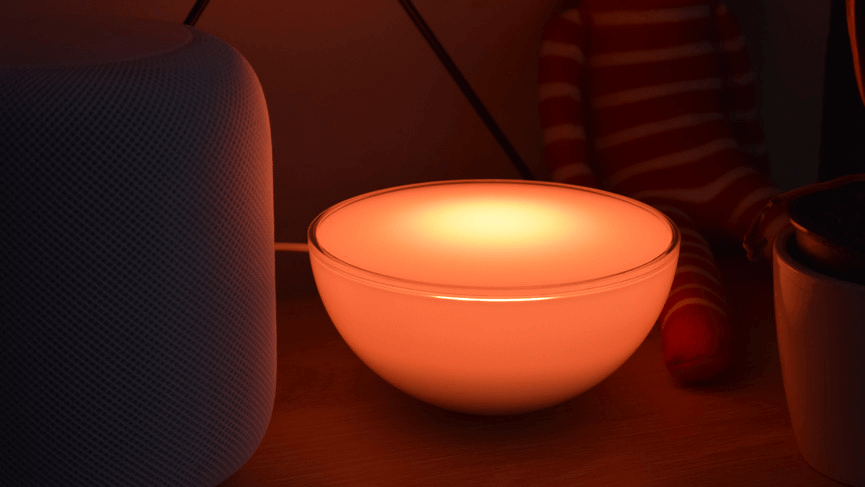
Chiếc đèn Philips Hue Go có thiết kế lạ mắt và hình dáng độc đáo như một “chiếc tô” lớn. Ở phần đế đèn có một thanh đế ngang, cho phép đặt thiết bị đứng chắc chắn. Phần nút ấn vật lý giúp bạn đổi bật/tắt đèn. Bên cạnh là nguồn sạc cho thiết bị, cổng sạc này khá sâu giúp việc sạc trở nên an toàn hơn.
Chất liệu của đèn là nhựa chống trầy xước giúp bạn không phải lo lắng khi bị va chạm nhẹ. Đèn được thiết kế dạng tròn, ánh đèn không chỉ toả trên mặt chính mà còn toả thành thiết bị.

Philips Hue Go có rất nhiều chế độ tùy chọn ánh sáng cho bạn thoả thích sử dụng:

Đèn có thiết kế nút nhấn vật lý vô cùng tiện lợi cho bạn dễ dàng điều khiển. Chức năng của các nút được sử dụng như sau:

Philips Hue Go luôn là lựa chọn yêu thích của những người đam mê thiết bị nhà thông minh vì sản phẩm không dây mà dùng pin vô cùng tiện lợi. Mỗi lần sạc đầy, đèn có thể sử dụng trong từ 2 - 6 tiếng.
Đèn còn được sử dụng với nhiều chức năng từ làm đèn ngủ, đèn đọc sách đến đèn trang trí cho không gian nội thất của gia đình.

Bước 1: Tải app Philips Hue Bluetooth trên điện thoại.
Bước 2: Chọn Get Start > Nhập email và tên tài khoản > Chọn Next.
Bước 3: Chọn Add light và thêm đèn vào ứng dụng. Lưu ý rằng bóng đèn của bạn phải được cắm nguồn điện sẵn và thiết bị của bạn phải bật Bluetooth.
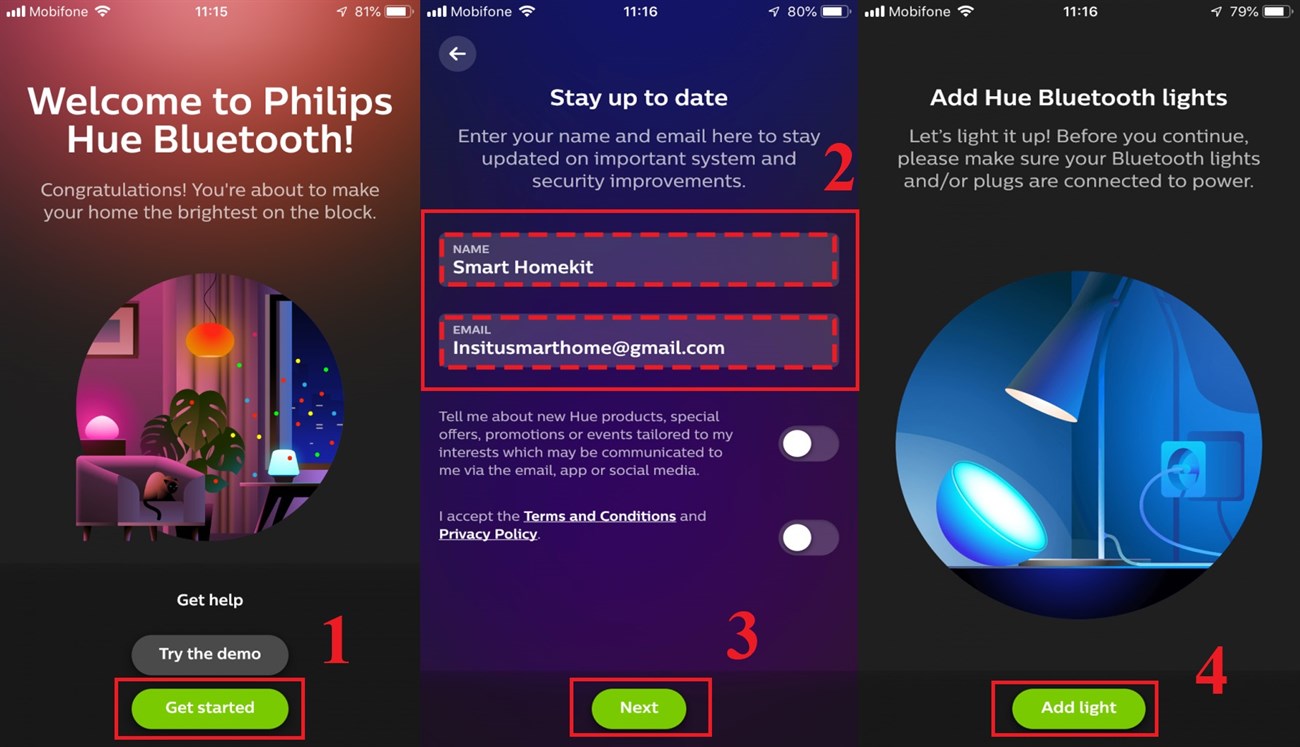
Bước 4: Đợi trong một vài giây để kết nối đèn.
Nếu không kết nối được, bạn cần tắt và bật thủ công đèn một lần nữa để đèn kết nối lại. Khi đã tìm được bóng đèn, chúng sẽ hiển thị trên màn hình ứng dụng.
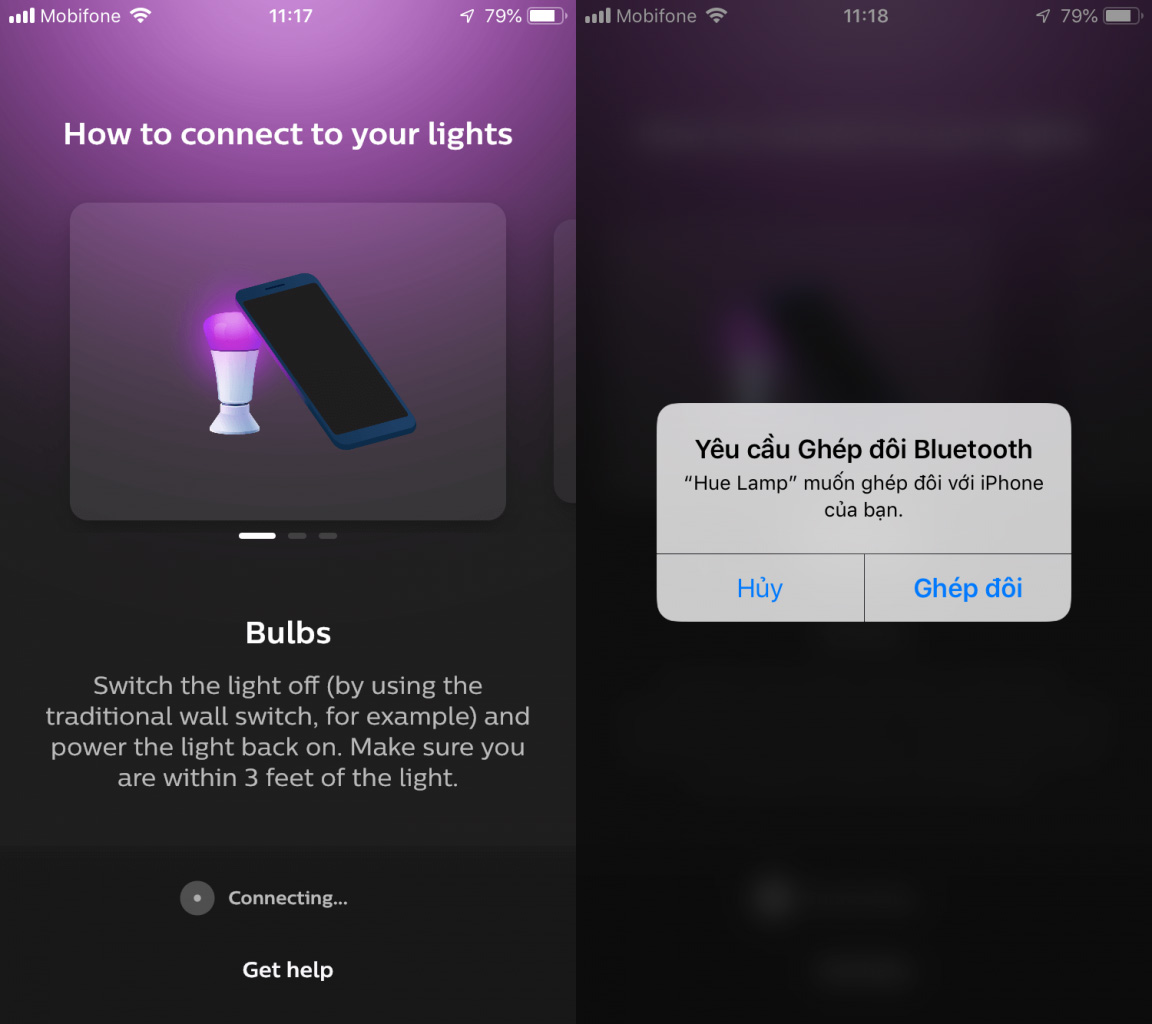
Bước 1: Cắm Hub Philips Hue vào nguồn điện và dây internet.
Bước 2: Trong app Philips Hue Bluetooth > chọn tab Setting > Chọn Transfer to Hue Bridge.
Khi thiết bị nhận ra Hub, bạn chỉ cần nhấn vào nút tròn trên Hub để kết nối.
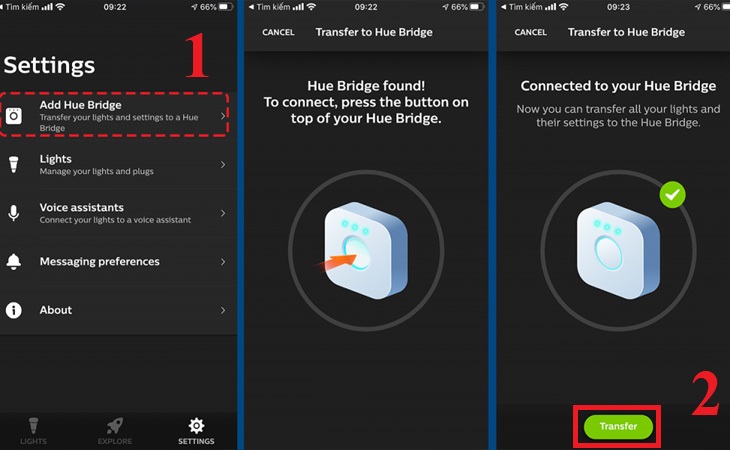
Hi vọng thông qua bài viết trên sẽ giúp bạn biết cách sử dụng đèn Philips Hue Go đơn giản, hiệu quả. Nếu có thắc mắc hãy bình luận cho chúng tôi biết nhé!

↑
Đang xử lý... Vui lòng chờ trong giây lát.